教你用PS一招即可打造炫彩流光字体效果

来源:站酷 作者:howker
今天搬砖过程中,突然看到太阳光普照大地,于是今晚就给大家带来了光。光是美好的,愿这美好能给你们带来快乐!源文件和素材在文章附件中,给大家学习用。好了,玩乐不多说,接招吧!
第一招,看效果!呵呵...

首先,你要做的是找参考形状的图片,可以在网上找也可自己画,这里是我自己画的。如下图:
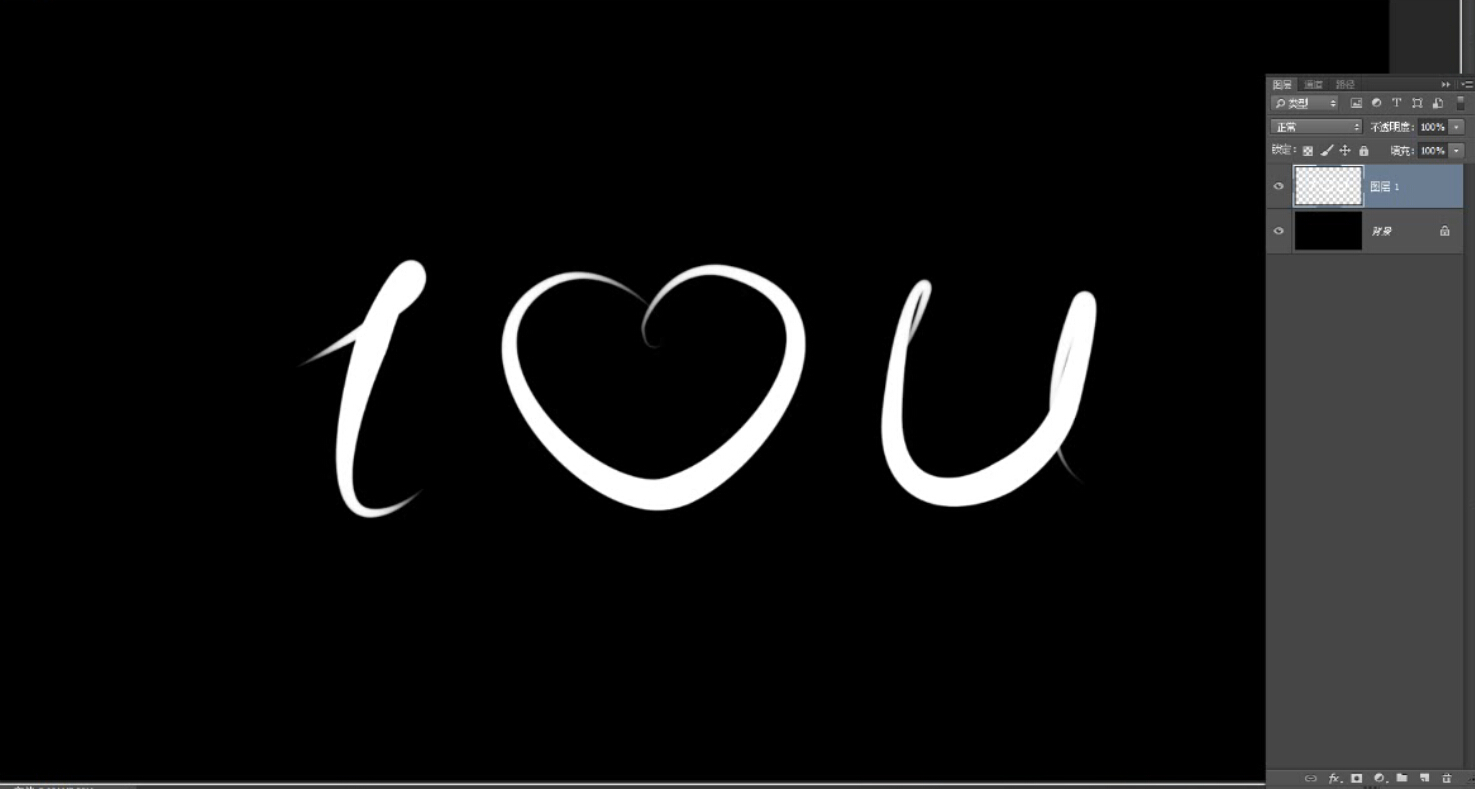
接下来,把炫彩光素材打开并拖到文件中,CTRL+T调出变换工具把素材绽放合适大小,按照书写字运笔的方向摆放素材,右键选择“变形”调整素材形态。如下图:

再接下来,再复制一个素材进行拼接,还是用变形工具进行拉扯调整其形态,操作如下图:

再一步是用操控变形工具来调整转角的转变形态,尽量调好一些,让光的线流畅一些。操作如下图:

按照以上面同样的方法不断地把素材重复拼接,用蒙版把过度生硬的地方隐藏掉,直到把组图形都做出你想要的效果,最后把背景素材放上去调好大小及位置就大功告成了。如下图:
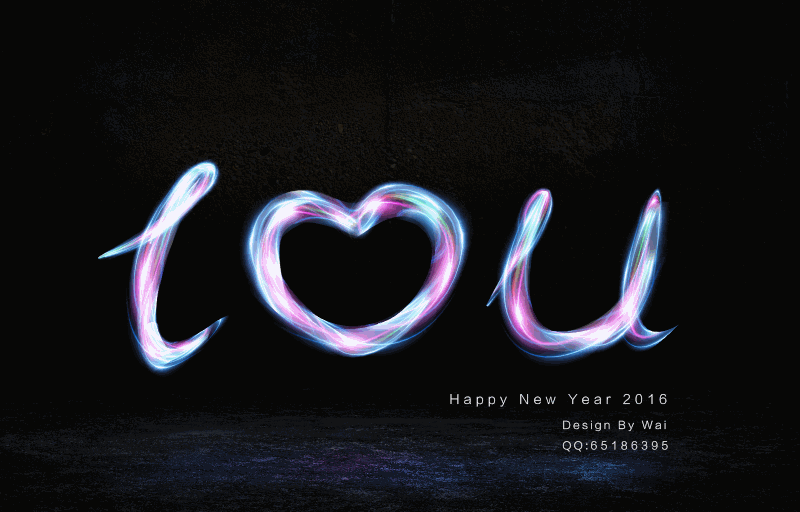
源文件和素材:








